Rumah >alat pembangunan >VSCode >Mari kita bincangkan tentang cara mengkonfigurasi persekitaran python dalam vscode
Mari kita bincangkan tentang cara mengkonfigurasi persekitaran python dalam vscode
- 青灯夜游ke hadapan
- 2021-12-07 19:02:294968semak imbas
Bagaimana untuk mengkonfigurasi persekitaran python dalam vscode? Artikel berikut akan memperkenalkan kepada anda cara mengkonfigurasi persekitaran python dalam Kod Visual Studio Saya harap ia akan membantu anda!
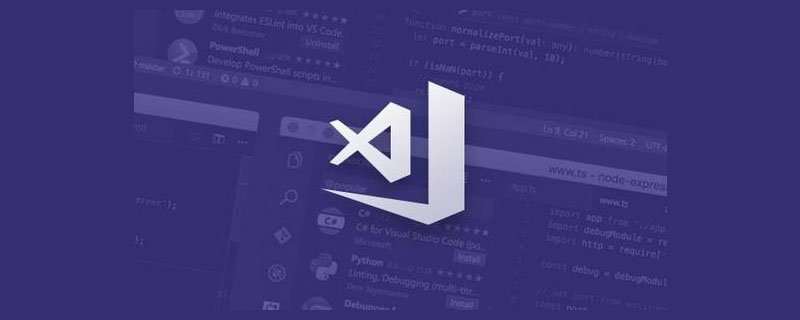
Konfigurasi awal
Pasang python (Adalah disyorkan untuk memasangnya terus dalam direktori sistem dan semak Pilih 'TAMBAHKAN KE LALUAN' untuk mengelakkan masalah yang tidak perlu)
Pasang Kod Visual Studio (kelajuan laman web rasmi kadangkala cepat dan kadangkala perlahan, adalah disyorkan untuk muat turun secara kebetulan atau gunakan tangga yang boleh dipercayai untuk memuat turun ). [Kajian yang disyorkan: "tutorial pengenalan vscode"]
-
Semak sama ada python dan VSC dipasang
- python: Dalam cmd atau Enter python --version dalam terminal. Jika nombor versi boleh dikeluarkan, pemasangan berjaya (versi terkini: 3.9.1)
- pip: Alat pengurusan pakej arus perdana Python Dalam versi terkini, pip akan bersama-sama dengan python Pasang bersama-sama dan lengkapkan tetapan pembolehubah sistem Masukkan pip -V[–versi] dalam cmd atau terminal Jika nombor versi boleh dikeluarkan dengan betul, pemasangan berjaya
.
1. Wujudkan persekitaran maya (venv)
Peranan venv boleh difahami sebagai persekitaran ular sawa yang ditubuhkan untuk projek tertentu, dan boleh difahami sebagai anak. Apabila kami membangunkan projek ini, kami hanya perlu mengendalikan venv Masalah dengan venv tidak akan memberi kesan kepada keadaan keseluruhan. Untuk mencipta venv, anda perlu:
1 Cipta folder dalam laluan yang sesuai (anda mungkin ingin menetapkannya kepada venv-demo)
2. Masukkan arahan berikut
python -m venv env
dan kemudian folder bernama env akan dijana di bawah folder, iaitu persekitaran maya yang kami hasilkan.
3. Masukkan arahan berikut dalam terminal atau cmd
Set-ExecutionPolicy -Scope CurrentUser remotesigned
untuk menetapkan pengguna semasa supaya dapat menjalankan skrip wps.
Anda juga boleh menjalankan wps sebagai pentadbir dan mengalih keluar atribut -Scope untuk menetapkan semua pengguna supaya dapat menjalankan skrip wps (langkah 3 boleh diabaikan bagi mereka yang telah menetapkannya sebelum ini)
4. Masukkan folder env, laksanakan arahan berikut
.Scriptsactivate
untuk membuka persekitaran maya. Taip exit untuk keluar.
2. Konfigurasikan pip
Atas sebab-sebab yang diketahui, kelajuan pemasangan pip di tanah besar China akan sangat mengagumkan jika sumber pip tidak diubah suai. Jadi kita perlu mengkonfigurasi pip dalam persekitaran maya.
1 Dengan persekitaran maya didayakan, masukkan pip config debug untuk melihat sama ada terdapat fail konfigurasi pip yang sepadan Kami hanya perlu mencipta fail konfigurasi pip dalam persekitaran maya . Dalam Cipta fail pip.ini dalam folder env
3. Buka fail pip.ini dan buat tetapan berikut:
Banyak syarikat komersial dan universiti di China telah menubuhkan tapak cermin pip Saya rasa Alibaba adalah yang terbaik di antara mereka Selepas menetapkan url-index dan hos yang dipercayai, dan menjalankan[global] index-url = https://mirrors.aliyun.com/pypi/simple/ [install] trusted-host = mirrors.aliyun.com, kelajuan muat turun akan diterima.
pip install [module_name]
- Buka folder venv-demo dengan VSC
- Di kali ini VSC mungkin mengingatkan anda untuk memasang pakej pylint, cuma pasangkannya
- Klik
- untuk membuka panel tetapan, cari pilihan
dan pilih python.exe persekitaran maya env sebagai penterjemah
ctrl shift pPython:Select Interpreter Kemudian klik - untuk membuka terminal, dan anda boleh melihat bahawa anda telah memasuki persekitaran maya env secara automatik
ctrl ~Buat demo dalam fail venv-demo py, hanya tulis apa sahaja, kemudian masukkan - dalam terminal Ia boleh berjalan seperti biasa dan konfigurasi berjaya.
python demo.pyUntuk pengetahuan lanjut tentang VSCode, sila lawati:
Atas ialah kandungan terperinci Mari kita bincangkan tentang cara mengkonfigurasi persekitaran python dalam vscode. Untuk maklumat lanjut, sila ikut artikel berkaitan lain di laman web China PHP!
Artikel berkaitan
Lihat lagi- Perbincangan ringkas tentang cara membina dan mengkonfigurasi persekitaran opencv dalam VSCode
- Perbincangan ringkas tentang cara membina dan mengkonfigurasi persekitaran PyQt5 dalam VSCode
- Ajar anda langkah demi langkah cara menyediakan persekitaran Java dalam VSCode
- Ajar anda langkah demi langkah cara mengkonfigurasi dan menggunakan Vue dalam VSCode
- Bagaimanakah vscode mencantikkan baris arahan? perkongsian tutorial pemasangan alat zsh

